نحوه آپدیت مرورگر اینترنت اکسپلورر
Admin19 نوامبر 2012 آموزشهای اینترنت اکسپلورر مرورگر مایکروسافت
تقریبا راه آسانی برای آپدیت اینترنت اکسپلورر وجود ندارد مخصوصا در صورتی که ورژن های قدیمی این مرورگر را دارید مخصوصا زمانی که نسخه ی ویندوز شما کپی غیر مجاز است. اگر ویندوز شما ارجینال است مثلا اگز ویندوز شما از ابتدا روی لپتاپ تان نصب بوده می توانید با چک کردن آپدیت ها از Windows Update به آخرین آپدیت ها نه تنها برای اینترنت اکسپلورر بلکه تمامی برنامه های مایکروسافت دست پیدا کنید. ولی اگر ویندوز اورجینال ندارید پس بهتر است به آدرس:http://windows.microsoft.com/en-US/internet-explorer/downloads/ie
بروید و آخرین نسخه را به صورت دستی دانلود کنید فقط توجه داشته باشید که اگر از آن عده هستید که هنوز از Windows XP استفاده می کنند آخرین ورژن عرضه شده ورژن 8 است.
به طور معمول مرورگر اينترنت اكسپلورر مايكروسافت يكي از گستردهترين و پركاربردترين مرورگرهاي موجود در دنياي اينترنت است، اين مرورگر با فراهم آوردن گزينههاي مفيد و كاربردي تجربهاي جذاب و جالبتوجه از جستجو در وب را براي كاربران فراهم ميآورد، با اين حال توصيه ميشود در هر زمان از جديدترين قابليتهاي ارائهشده در آن استفاده كنيد كه البته بايد گفت تنها از طريق بروز رساني هاي دائمي مرورگر شما امكانپذير است، براي انجام اين كار بهتر است دستوالعملهاي زير را دنبال كنيد:
روش 1 از 3: بروز رسانی اینترنت اکسپلورر 8
1. مرورگر اینترنت اکسپلورر را باز کنید.
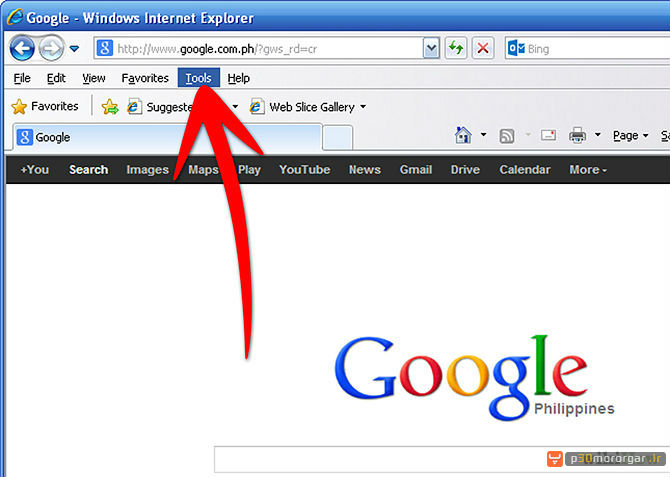
2. از نوار منو برروی “Tools” کلیک کنید، گزینه دوم از بالا سمت راست در نوار ابزار مرورگر است.
3. و سپس برروی گزینه “Windows Update” کلیک کنید، با این کار یک صفحه جدید باز می شود.
4. گزینه “Custom” را انتخاب کنید.
5. کمی صبر کنید تا روند به روز رسانی تکمیل شود.

6. با انتخاب گزینه “Express” می توانيد از تمامي بروز رساني هاي جديد استفاده كنيد، كامپيوتر شما جستجو براي آخرين بروز رساني هاي موجود را آغاز خواهد كرد.
7. به محض كامل شدن فرايند جستجو، ليستي از تمامي بروز رساني هاي موجود (و معرفيشدهي) ويندوز قابل مشاهده است، مطمئن شويد كه تمامي بروز رساني هاي اينترنت اكسپلورر را انتخاب كردهايد.
8. برروی “Review and install updates” کلیک کنید، شما می توانید این گزینه را در بالای صفحه پیدا کنید، با این کار یک پنجره جدید باز می شود.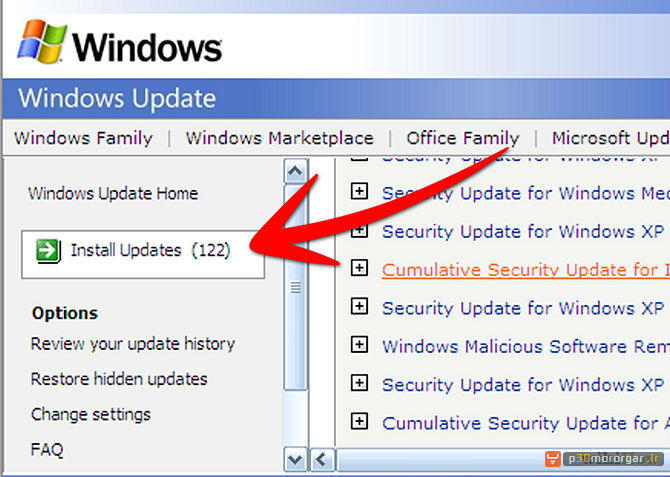
9. گزینه “Install Updates” را انتخاب کنید.
10. کمی صبر کنید تا فرایند تکمیل شود.
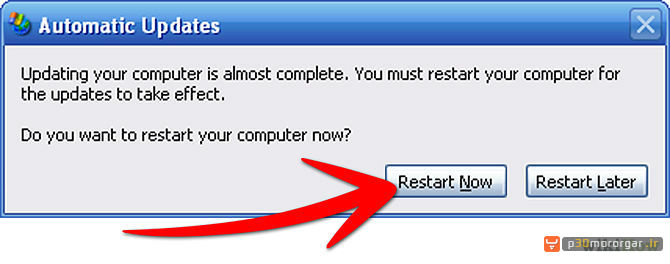
11. برروی گزینه “Restart now” کلیک کنید.
روش 2 از 3: بروز رسانی اینترنت اکسپلورر 9
1. بر روي دكمهي “Start” در سمت چپ و پايين صفحه نمايش كليك كنيد.
2. در کادر جستجو عبارت “Update” را وارد کنید.
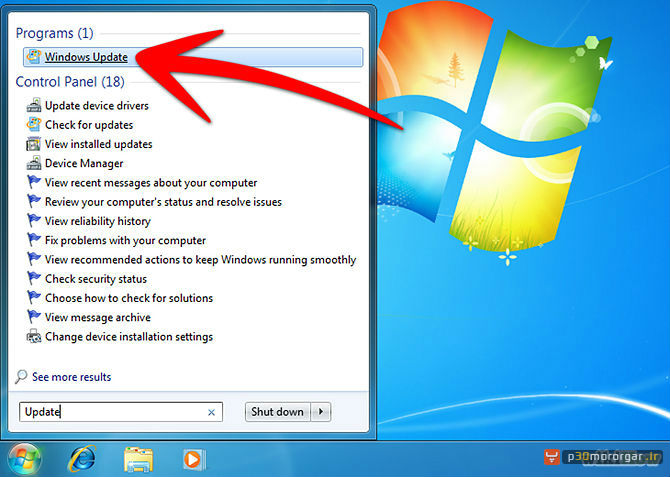
3. از لیست نتایج برروی “Windows Update” کلیک کنید.
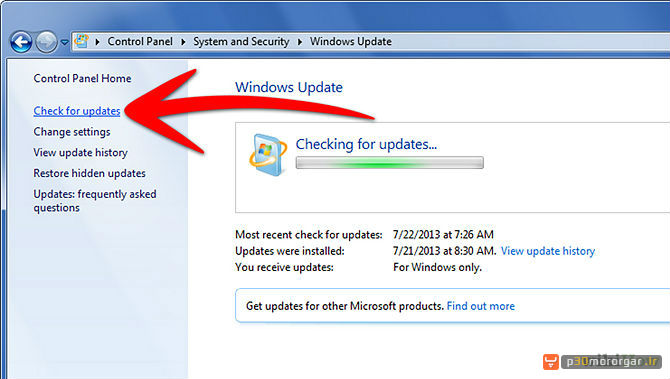
4. شما می توانید با انتخاب گزینه “Check for updates” به روز رسانی های مهم در دسترس یا به روز رسانی اختیاری در دسترس را دریافت کنید.
5. با کلیک بر روی این پیغام، به شما اجازه مشاهده به روز رسانی هایی که در دسترس هستند را می دهد.
6. به روز رساني هاي اينترنت اكسپلورر را انتخاب کنید.
7. برروی گزینه “OK” کلیک کنید.
8. برروی گزینه “Install Updates” کلیک کنید، اگر از شما رمز عبور و یا تایید خود را درخواست کرد، نوع رمز عبور و تایید را انجام دهید.
روش 3 از 3: بروز رسانی اینترنت اکسپلورر 10
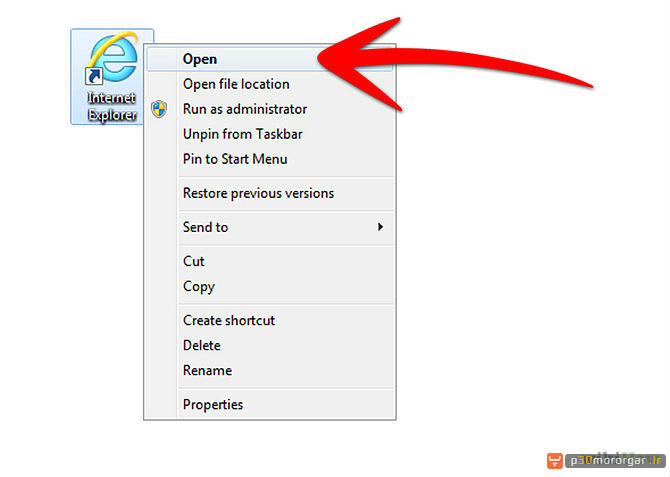
1. مرورگر اینترنت اکسپلورر را باز کنید، شما می توانید آیکون آن را در سمت چپ و پايين صفحه نمايش خود پیدا کنید.
2. بر روی آیکون چرخ دنده کلیک کرده، شما می توانید آن را از سمت راست بالای پنجره مرورگر پیدا کنید.
3. سپس از منوی باز شده گزینه ی “About Internet Explorer” را انتخاب کنید، با این کار یک پنجره جدید باز می شود.
4. در پنجره جدید گزینه “Install new versions automatically” را تیک بزنید، با اینکار نسخه های جدید از مرورگر اینترنت اکسپلورر به صورت خودکار ایجاد و نصب می شود.
![]() دانلود آخرین نسخه مرورگر اینترنت اکسپلورر
دانلود آخرین نسخه مرورگر اینترنت اکسپلورر
:: اگر به لینک غیر فعالی برخوردید یک دیدگاه ارسال کنید تا ظرف چند ساعت فایل دوباره آپلود بشود ::
راهنمای دانلود
1– جهت دریافت فایل های سایت حتما از نرم افزار IDM یا نرم افزار های مشابه استفاده نمایید.
2– جهت خارج کردن فایل های از حالت فشرده از نرم افزار WINRAR استفاده نمایید
3– با ثبت نظر خود میزان رضایت خود را از سایت و مطلب اعلام کنید
4– در صورت خرابی لینک دانلود مشکل را در قسمت نظرات همان پست اعلام کنید تا 48 ساعت بعد همکاران ما رسیدگی میکنند
9 دیدگاه
دیدگاهتان را بنویسید
.Copyright © 2012-2025 p30mororgar.ir All rights reserved
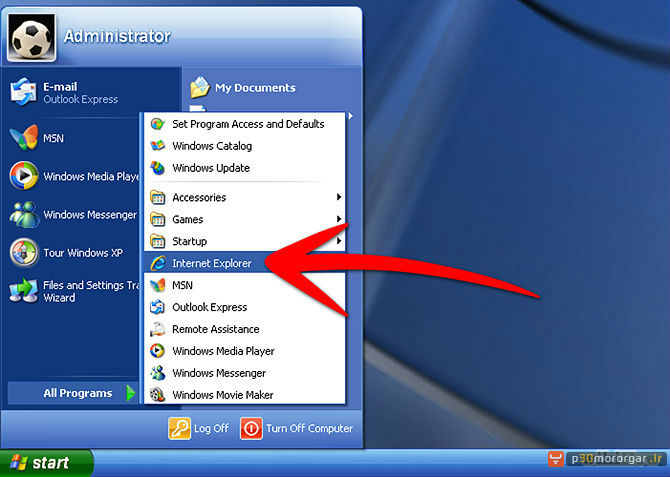
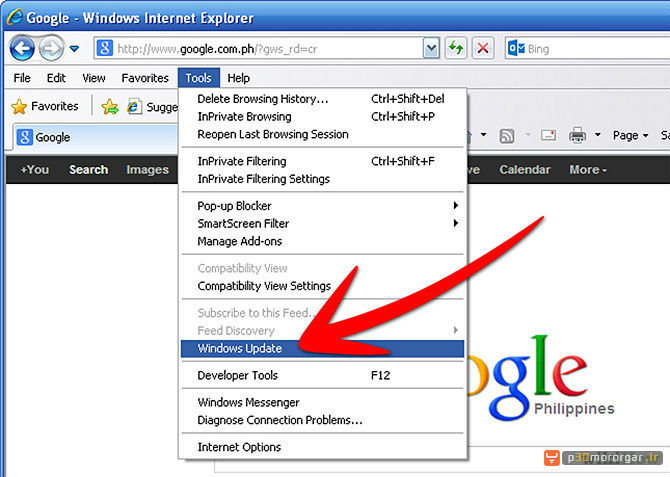
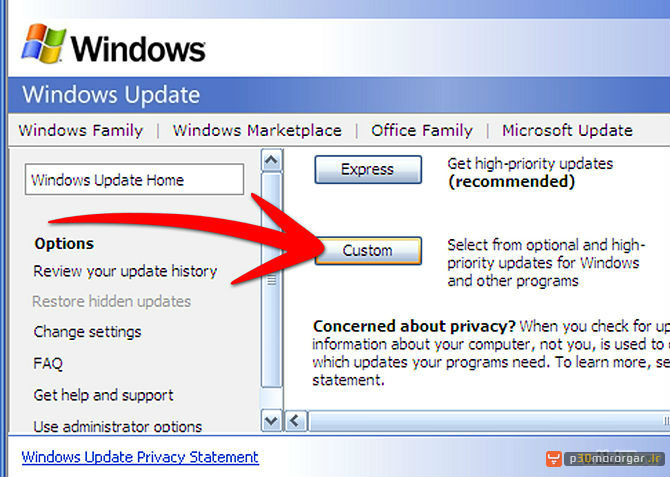

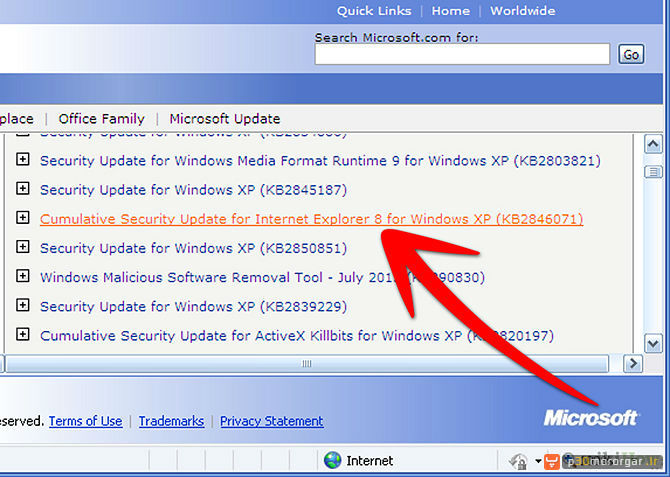
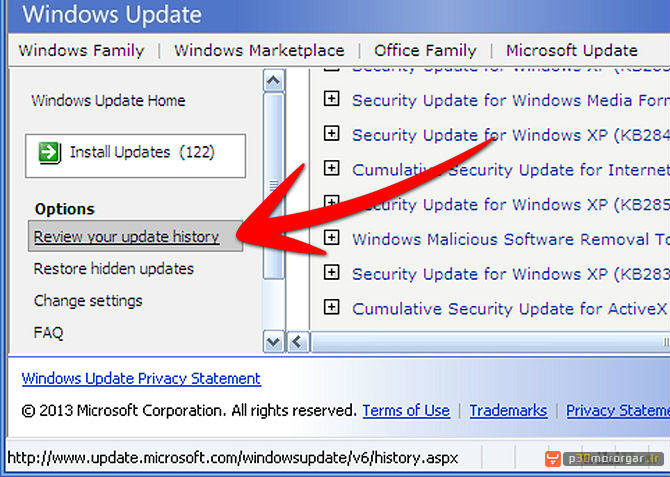
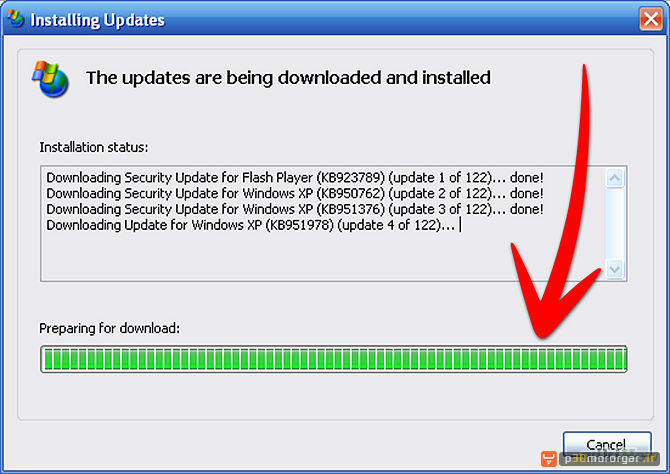
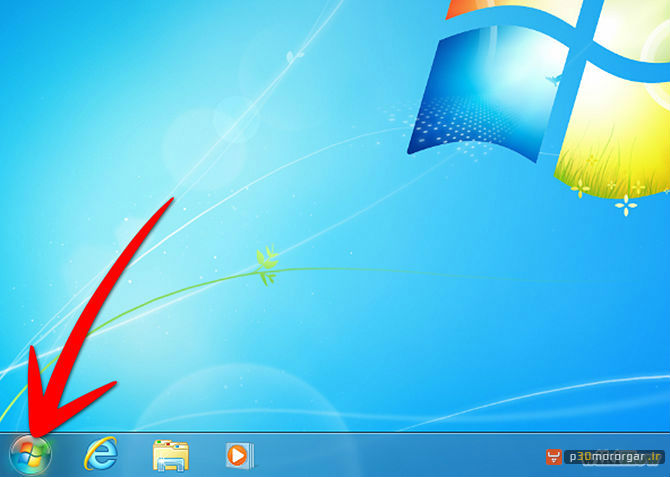
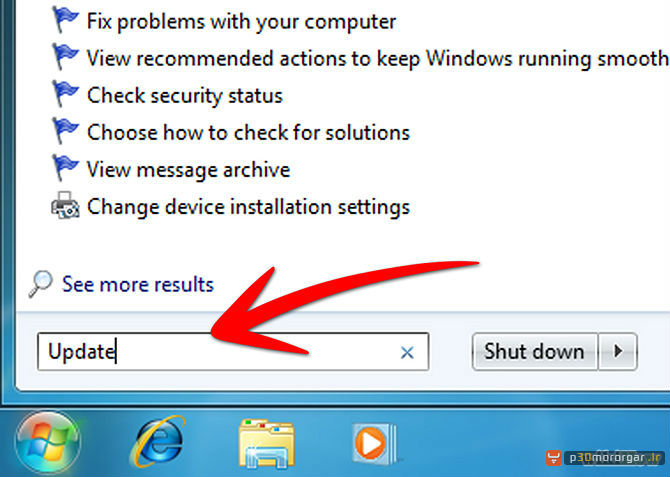
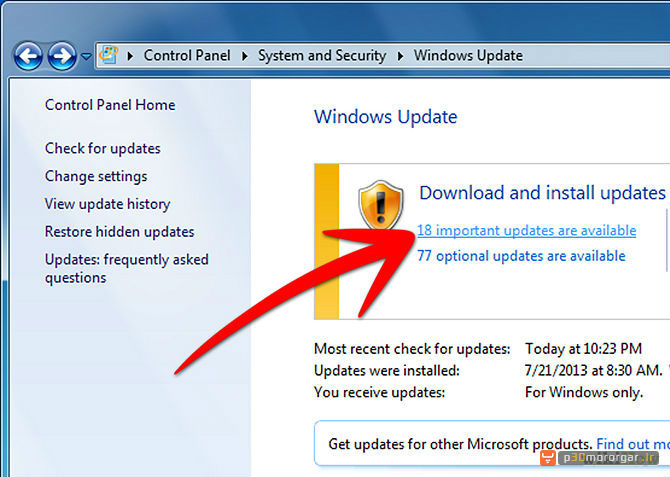
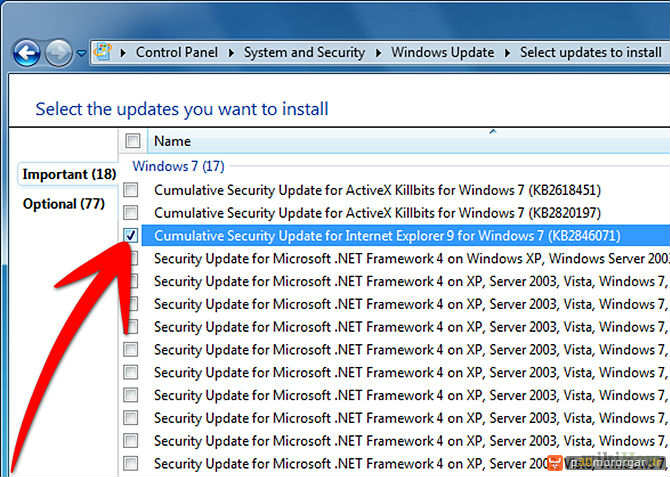
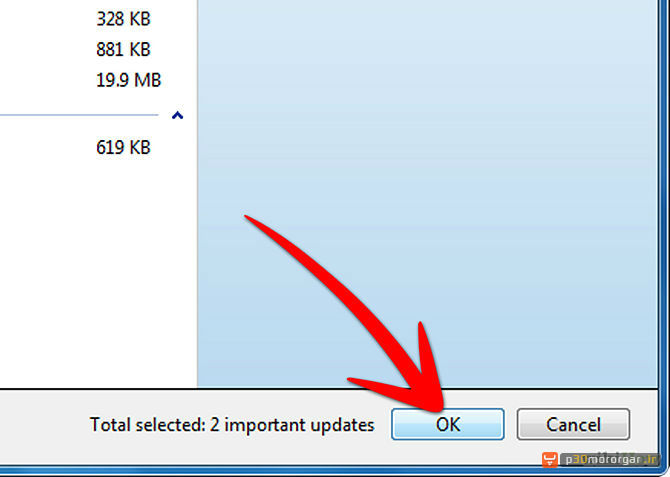
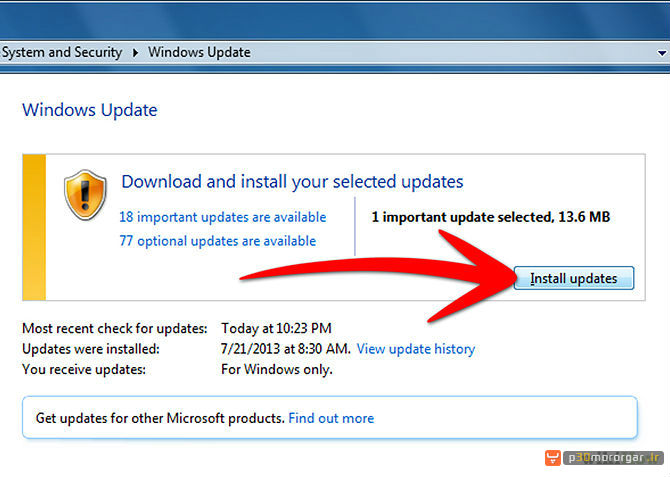
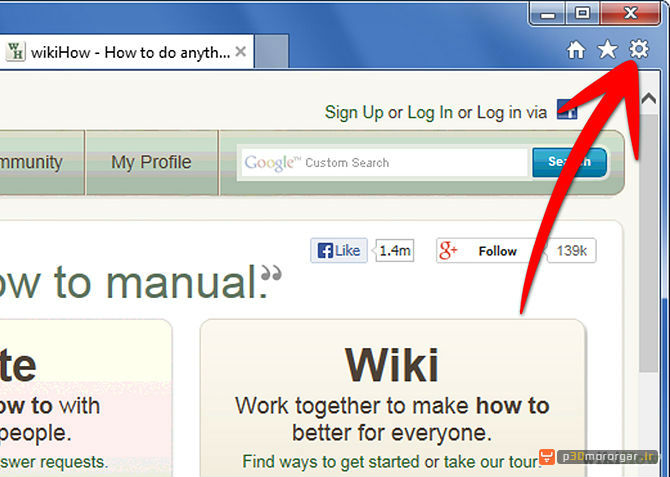

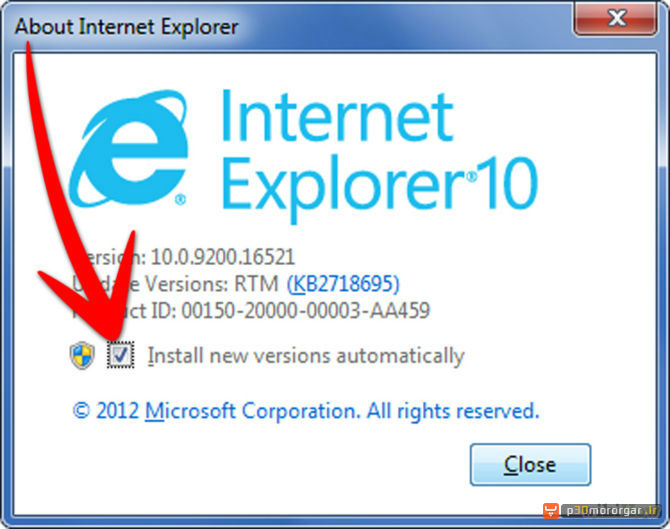
سایتتون خیلی خوبه
باعرض سلام واحترام خدمت دست اندرکاران این سایت مفیدعزیزان بابت تمام مطالب خوب ومفیداز شماممنون ومتشکرم.حمدان فرهانیان ازآبادانhamdan1.blogfa.com
اصلا نصب نمیشه هرکدوم که دانلود کردم error داده
سلام
چه پیغام خطایی به شما داده می دهد؟
آموزش به صورت تصویری و گویاتر ویرایش شد.
با سلام
سیستم من مدام error آپدیت اینترنت اکسپلورر را میده.ویندوزم 7 و نسخه enternet explorer 11 را هم دانلود کردم.به روش ذکر شده در سایت شمام از طریق windowse update عمل آپدیت انجام دادم اما error windowse update cannot currently check for update.because the service is not running.you may need to restart your computer را میده.
لطفا راهنمایی کنید
سلام.
IE11 را از این مطلب دانلود و نصب نمایید.
کارتون خیلی خوب بود . هم اموزنده هم کار راه بنداز
دمتون گرم
سلام خیلی خیلی ممنونم بابت موارد مفیدتون